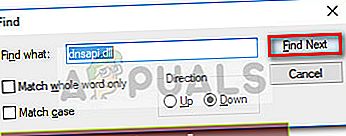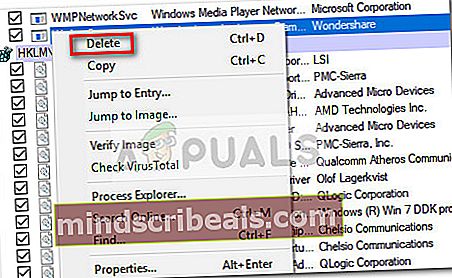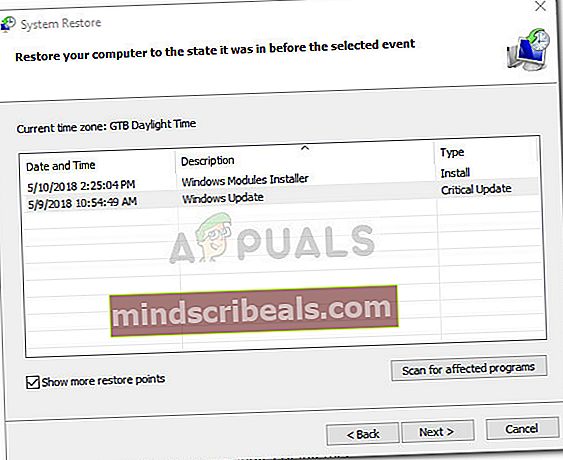Oprava: QtCore4.dll chýba
Chyba „Qtcore4.dll chýba”Sa zvyčajne prijíma pri štarte počítača. Najčastejšie sa vyskytuje problém, pretože DLL (dynamický knižničný súbor) bol odstránený ručne používateľom alebo balíkom zabezpečenia. Ak qtcore4.dll súbor je odstránený, ale spúšťacia položka alebo kľúč databázy Registry ho stále volá, systém Windows bude nútený túto chybu (alebo podobnú) zobraziť, ak ju nenájde.

Poznámka: Ako sa ukázalo, zdá sa, že problém je obmedzený na 32-bitové systémy.
Čo je Qtcore4.dll?
Qtcore4.dll sa automaticky nainštaluje rôznymi aplikáciami, ktoré využívajú C ++ rámec pre vývoj aplikácií. V závislosti od toho, koľko aplikácií je navrhnutých na vyvolanie súboru qtcore4.dll, môžete mať v počítači nainštalovaných viac kópií rovnakého súboru.
Súbor qtcore4.dll používa veľa produktov Adobe (Photoshop, Illustrator, QuickTime atď.). Používa ho tiež väčšina, ak nie všetky produkty AutoDesk, ako sú Maya, AutoCAD, Revit atď. Nie je neobvyklé, že hry sa zameriavajú o schopnosti stavať 3D prostredia s cieľom využívať program Windows 7 qtcore4 DLL.
Pozor: Neodporúčame nahradiť chýbajúceQTCore4.dll s iným samostatným súborom hosteným „stránkou na stiahnutie DLL“. To pravdepodobne spôsobí ďalšie chyby, pretože v skutočnosti neriešite zdroj problému s chybou. Ba čo viac, niektoré z týchto „Webové stránky na stiahnutie DLL„Bude obsahovať upravené verzie, ktoré môžu váš systém iba vystaviť budúcim infekciám.
Ako opraviť chyby QTCore4.dll
Ak v súčasnosti zápasíte s chybou spojenou s QTcore4 spustiteľný, pomôžu metódy uvedené nižšie. Podarilo sa nám identifikovať a pripraviť súbor potenciálnych opráv, ktoré ostatní používatelia v podobnej situácii úspešne použili na vyriešenie problému. Postupujte podľa jednotlivých metód, kým nenarazíte na opravu, ktorá sa vo vašom konkrétnom prípade týka chyby „qtcore4.dll chýba“.
Metóda 1: Nainštalujte aplikáciu, ktorá používa qtcore4.dll
Ak sa vám pri spustení určitej aplikácie táto chyba nezobrazuje, skúste príslušnú aplikáciu znova nainštalovať.
Na druhej strane, ak sa chyba zobrazuje pri spustení, skontrolujte názov chyby v hornej časti okna s chybou. Uvedomenie si spustiteľného súboru, ktorý je za chybou, vás priblíži k zisteniu, ktorý softvér chybu spôsobuje. Napríklad ak názov chybového okna začína na EAdownloadmanager.exe, je pravdepodobné, že preinštalovanie aplikácie EA Download Manager problém vyrieši automaticky.
 Ak táto metóda nebola účinná alebo nebola použiteľná, prejdite nadol na Metóda 2.
Ak táto metóda nebola účinná alebo nebola použiteľná, prejdite nadol na Metóda 2.
Metóda 2: Odstráňte zvyšnú položku po spustení alebo kľúč databázy Registry
Ak Metóda 1 nebol efektívny (alebo nepoužiteľný), pozrime sa, či sa problém vyskytuje, pretože máte zvyšnú položku pri spustení alebo kľúč databázy Registry, ktorý žiada o kópiuqtcore4.dll že už neexistuje.
Tento problém sa zvyčajne vyskytuje, keď používatelia ručne odstránia priečinok aplikácie bez odinštalovania prostredníctvom oficiálnych kanálov. To bude pravdepodobne znamenať, že položka po spustení alebo kľúč registra zostanú v systéme a budú volaťqtcore4.dllmysliac si, že je stále uložený na svojom predvolenom mieste.
To isté sa môže stať po tom, čo bezpečnostný balík umiestni do karantény alebo odstráni infekciu. Ak qtcore4.dll bol škodlivo použitý spywarom alebo iným typom škodlivého softvéru, váš AV nemusí vyčistiť každý asociovaný súbor. To pravdepodobne prinúti Windows spustiť „qtcore4.dll chýba" chyba.
Našťastie existuje jedna špecializovaná aplikácia, ktorá je špeciálne navrhnutá na riešenie zvyšných položiek po spustení a kľúčov registra. Autorunsje softvér vyvinutý inžinierom spoločnosti Microsoft, ktorý umožňuje používateľom ľahko identifikovať a odstrániť nepoužívané položky pri spustení a kľúče registra.
Vzhľadom na to, že chybu pri spustení s najväčšou pravdepodobnosťou spôsobuje zvyšná položka po spustení alebo kľúče databázy Registry, riešenie problému s Autoruns tento problém s najväčšou pravdepodobnosťou vyrieši. Tu je stručný sprievodca, ako to urobiť:
- Navštívte tento oficiálny odkaz na stiahnutie (tu), posuňte sa nadol do sekcie na stiahnutie a kliknite na ikonu Autoruns a Autorunsc hypertextový odkaz na začatie sťahovania.

- Po stiahnutí archívu extrahujte jeho obsah pomocou programu WinRar, WinZip alebo podobného softvéru na bezkompresiu. Nezabudnite preň vytvoriť priečinok, pretože obsahuje pomerne veľa súborov.
- Prejdite do priečinka Autoruns, ktorý ste práve vytvorili, a dvakrát na ne kliknite Autoruns.exe. Potom trpezlivo počkajte, kým sa softvér otvorí a Všetko zoznam je naplnený. V závislosti od toho, koľko dostupných položiek pri spustení to môže trvať niekoľko minút.
- Po načítaní všetkých položiek pri spustení do zoznamu Všetko stlačte Ctrl + F vyvolať funkciu vyhľadávania. Potom v poli priradenom k Nájsť čo, napíš „Qtcore4.dll“a stlačte Nájdi ďaľší tlačidlo.
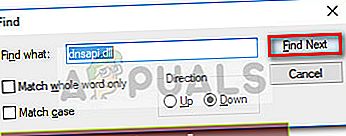
- Ďalej kliknite pravým tlačidlom myši na prvý zvýraznený záznam (modrou farbou) a pozrite sa, ktorý program ho používa Popis. Ak program vyžaduje program, ktorý už vo vašom počítači nie je, kliknite naň pravým tlačidlom myši a vyberte príkaz Odstrániť. Potom stlačte Nájdi ďaľší znova a opakujte postup s každým výskytom, ktorý nie je možné zohľadniť.
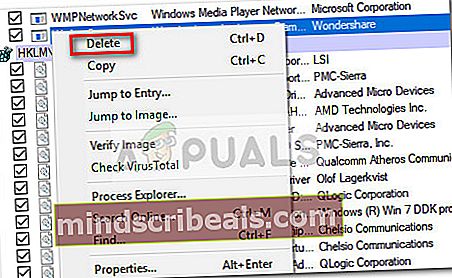
- Keď sa vám podarí vyrovnať sa so všetkými výskytmi, zavrite automatické spustenia a reštartujte počítač. Ak bol proces úspešný, mali by ste prestať vidieť„Qtcore4.dll chýba“ chyba pri štarte.
Ak sa pri spustení stále stretnete s rovnakou chybovou správou, prejdite nadol na finálnu metódu.
Metóda 3: Použitie bodu obnovenia systému
Ak vám zlyhali všetky vyššie uvedené metódy, môžete im dať posledný úder, skôr ako sa začnete pripravovať na a Obnovenie systému Windows.
Ak váš operačný systém náhodou vytvoril bod obnovenia systému skôr, ako ste začali dostávať„Qtcore4.dll chýba“ chyba pri spustení, obnovením počítača do predchádzajúceho stavu sa problém automaticky vyrieši.
Tu je stručný sprievodca, ako vrátiť počítač na predchádzajúci bod obnovenia systému:
- Príkaz Spustiť otvoríte stlačením Kláves Windows + R. Potom zadajte „rstrui”A udrel Zadajte otvoriť Obnovenie systému okno.

- V Obnovenie systému obrazovke, aktivujte Vyberte iný bod obnovenia prepnúť a stlačiť Ďalšie tlačidlo.

- Na ďalšej obrazovke začiarknite políčko spojené s Zobraziť viac bodov obnovenia.Potom vyberte bod obnovenia, ktorý bol vytvorený skôr, ako sa zobrazí položka„Qtcore4.dll chýba“ chyba a stlačte Ďalšie tlačidlo znova.
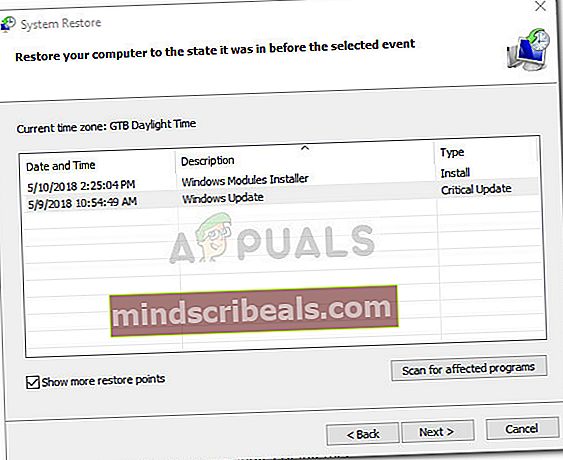
- Nakoniec kliknite na Skončiť naštartovať proces obnovy. Na konci sa počítač reštartuje. Pri nasledujúcom štarte by vás už nemal obťažovať„Qtcore4.dll chýba“ chyba.